win8通信端口初始化失败的操作步骤
发布日期:2019-03-09 13:48 来源:www.51luobo.cn 作者: 萝卜家园系统
win8通信端口初始化失败的操作步骤?
进行电脑的操作的时候很多用户会进行电脑的网络的设置,但是有的用户发现电脑操作的时候经常会弹出提示通信端口初始化失败,不能进行网络的正常连接,遇到这样的情况是因为用户的失误导致误删了注册表中一些内容,那么win8通信端口初始化失败怎么办呢?
1、使用快捷键win+R运行输入cmd打开命令提示符(管理员)。
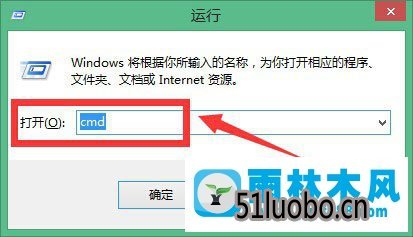 2、win8通信端口初始化失败怎么办?输入netsh winsock reset重置winsock目录。
2、win8通信端口初始化失败怎么办?输入netsh winsock reset重置winsock目录。
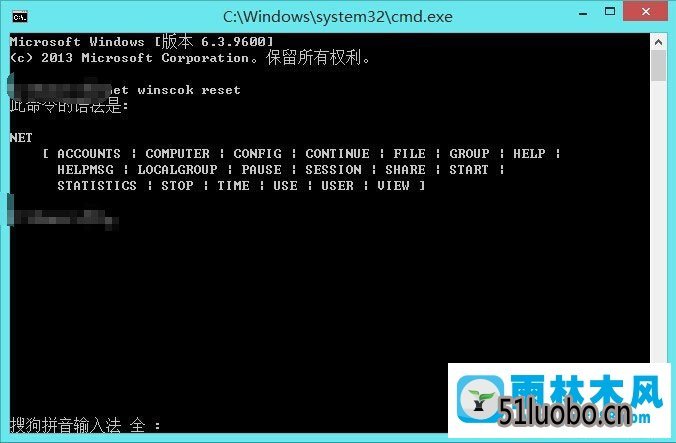 3、等待上述的命令运行完成,重启电脑,确定允许此程序。
3、等待上述的命令运行完成,重启电脑,确定允许此程序。
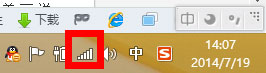 设置完成之后进行电脑的联网设置就能够正常进行网络的连接,并且不会出现提示通信端口初始化失败的情况,如果用户表示不知道win8通信端口初始化失败怎么办,需要进行系统的winsock目录的重置设置,等待重置完成之后重启电脑,正常连接网络。
设置完成之后进行电脑的联网设置就能够正常进行网络的连接,并且不会出现提示通信端口初始化失败的情况,如果用户表示不知道win8通信端口初始化失败怎么办,需要进行系统的winsock目录的重置设置,等待重置完成之后重启电脑,正常连接网络。
上述给大家介绍的就是win8通信端口初始化失败的操作步骤了,也希望戳进来学习的小伙伴们都能找到心仪款式的皮肤。
进行电脑的操作的时候很多用户会进行电脑的网络的设置,但是有的用户发现电脑操作的时候经常会弹出提示通信端口初始化失败,不能进行网络的正常连接,遇到这样的情况是因为用户的失误导致误删了注册表中一些内容,那么win8通信端口初始化失败怎么办呢?
1、使用快捷键win+R运行输入cmd打开命令提示符(管理员)。
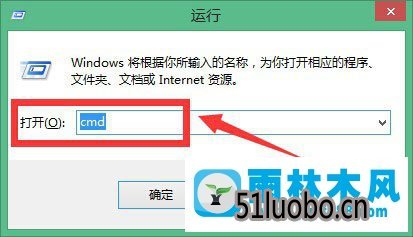
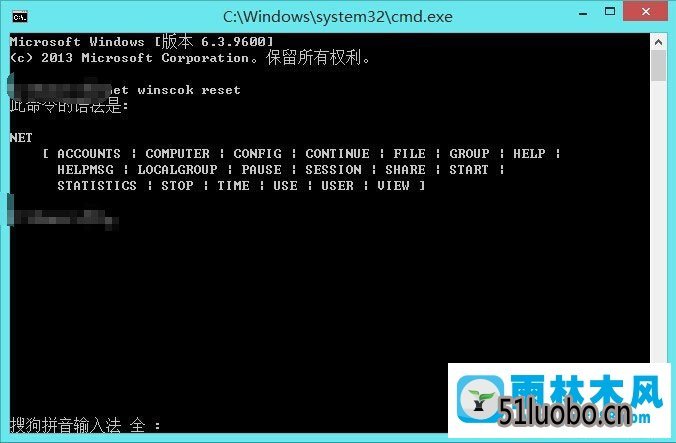
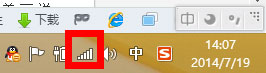
上述给大家介绍的就是win8通信端口初始化失败的操作步骤了,也希望戳进来学习的小伙伴们都能找到心仪款式的皮肤。




